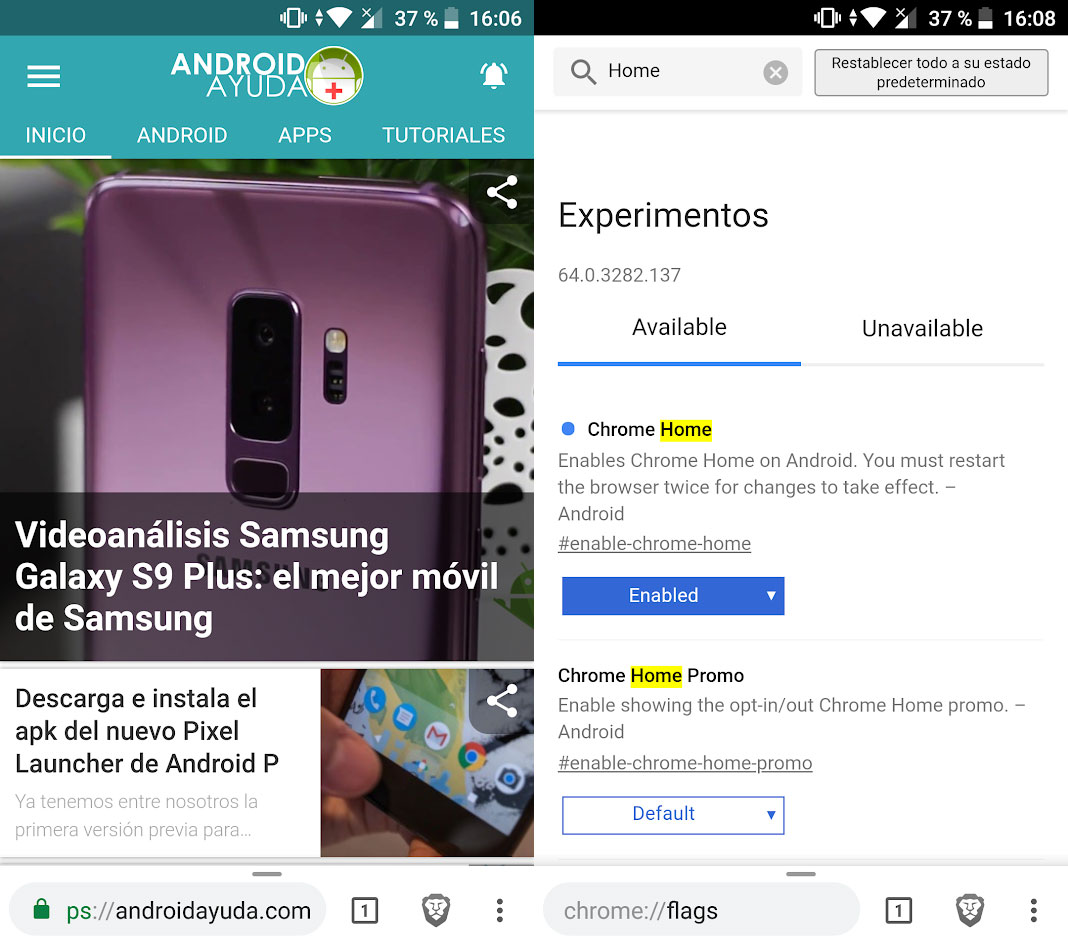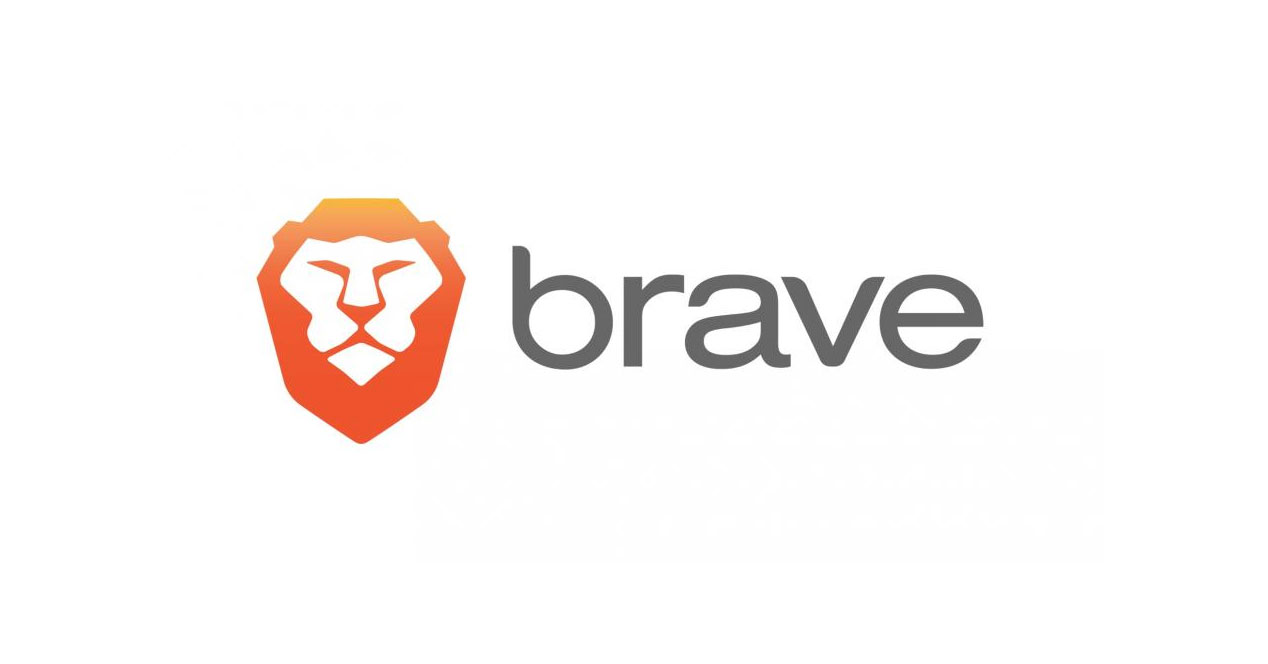
Brave Browser는 다음과 같은 일부 추가 기능을 허용하는 Chromium 기반 브라우저입니다. 백그라운드에서 YouTube를 쉽게 듣습니다.. 특성상 바를 끝까지 내려놓을 수도 있습니다. 우리는 당신에게 그것을하는 방법을 보여줍니다.
Brave Browser가 포함된 Chrome Home - 대화면 휴대전화에 적합
언제 큰 화면의 모바일을 사용, 더 쉽게 만들 수 있는 일련의 팁이 있습니다. Chrome이 잘하는 것은 하단 영역에 주소 표시줄과 기본 버튼 배치 가능성. 손의 위치가 XNUMX인치 이상에서 이 영역에 더 효과적으로 도달할 수 있도록 하기 때문에 이것은 완벽하게 이해됩니다. 크롬 듀플렉스는 아직 다듬어야 할 디자인으로 이에 반대되는 것 같지만, 크롬 홈은 여전히 일반 크롬과 브레이브 브라우저 모두에 적용될 수 있다.
이것은 우리에게 무엇을 허용합니까? 이미 말했듯이 한 손으로 사용하기에는 더 복잡한 큰 화면으로 모바일에서 더 쉽게 사용할 수 있습니다. 주소 표시줄, 북마크, 설정, 기록 ... 모든 것은 하단 영역에서 액세스됩니다. Chrome에서 활성화하는 방법은 이미 설명했지만 Brave Browser는 어떻습니까?
Chrome 및 Android P의 비밀 메뉴는 Brave Browser에서도 사용할 수 있으며 Chrome Home을 사용할 수 있습니다.
며칠 전에 우리는 당신에게 Chrome에서 사용할 수 있는 비밀 메뉴는 Android P에서도 사용할 수 있습니다.. 이 플래그 메뉴 덕분에 브라우저와 운영 체제가 모두 수행할 수 있는 작업을 수행할 수 있는 비밀 실험 기능을 활성화할 수 있습니다. 그리고 Brave Browser에서?
Brave Browser에서도 마찬가지입니다. chrome: // 플래그로 이동하여 Home을 검색하고 라는 옵션을 활성화합니다. 크롬 홈. 이 작업이 완료되면 브라우저를 두 번 다시 시작하여 특별한 하위 메뉴를 활성화하는 것으로 충분합니다. Chrome Home은 문제, 결함 또는 버그 없이 Brave Browser에서 활성화됩니다. 우리가 브라우저로 수행한 테스트에서 모든 것이 제대로 작동했으며 실험적인 기능임에도 불구하고 그렇게 보이지 않았습니다. Chrome 홈 인터페이스는 다음 위치에서 사용할 수 있습니다. 용감한 브라우저 Chrome과 같은 Chromium을 기반으로 하기 때문에 모든 사용자에게 이점이 있습니다. Google이 시도하고 있는 것을 상기시키는 인터페이스 자홍색 OS 이를 통해 Android에서 Google 디자인의 미래를 살펴볼 수 있습니다.